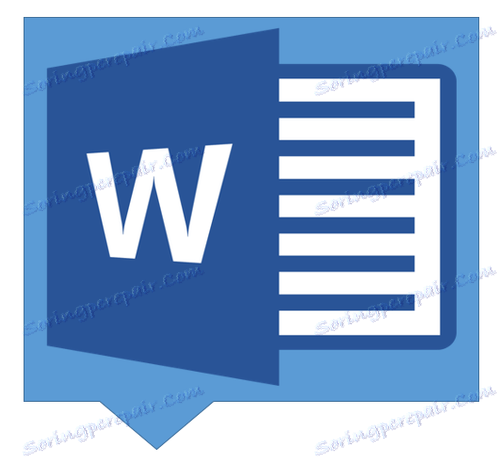اشکال گروه و فایل های گرافیکی در مایکروسافت ورد
اگر سند MS Word شما علاوه بر متن به اشکال و / یا اشیاء گرافیکی نیز اضافه شود، در بعضی موارد ممکن است لازم باشد که آنها را دسته بندی کنید. این لازم است به راحتی و به طور موثر انجام دستکاری های مختلف نه بر روی هر یک از اقلام به طور جداگانه، اما دو یا چند در یک بار.
به عنوان مثال، شما دو عدد را در کنار یکدیگر قرار داده اید که باید به گونه ای حرکت کرد که فاصله بین آنها اختلال نداشته باشد. برای اهداف چنین است که توصیه می شود که گروه ها و یا متحد کردن ارقام در ورد. ما نحوه انجام این کار را در زیر توضیح خواهیم داد.
درس: چگونه یک طرح در Word ایجاد کنیم
1. سند را باز کنید که در آن می خواهید اشکال را گروه بندی کنید. همچنین می تواند یک سند خالی باشد که شما فقط قصد اضافه کردن ارقام یا فایل های گرافیکی را دارید.
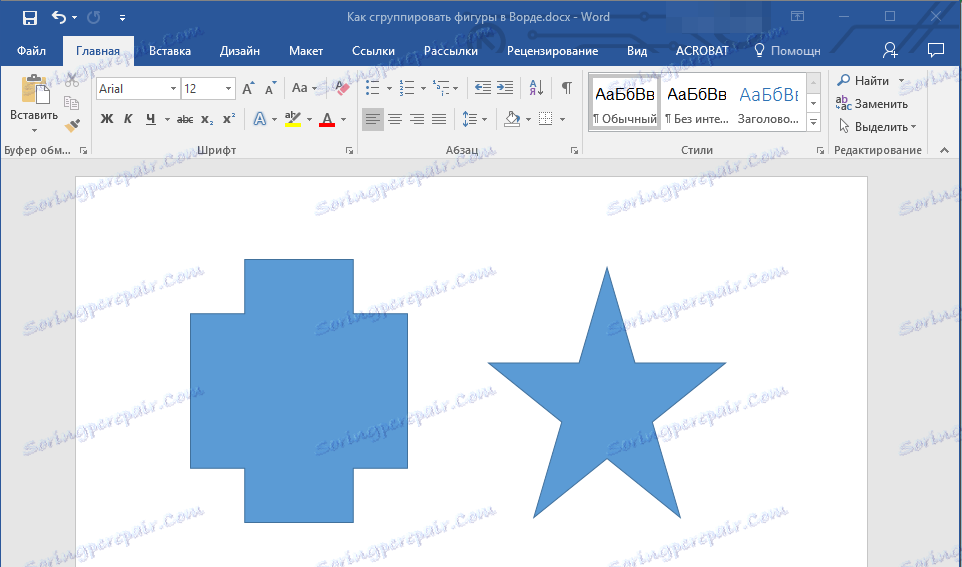
درس: نحوه قرار دادن یک عکس در Word
2. با کلیک بر روی هر یک از ارقام (اشیاء) برای باز کردن حالت کار با آن (برگه "Format" ). به برگه ای که ظاهر می شود بروید
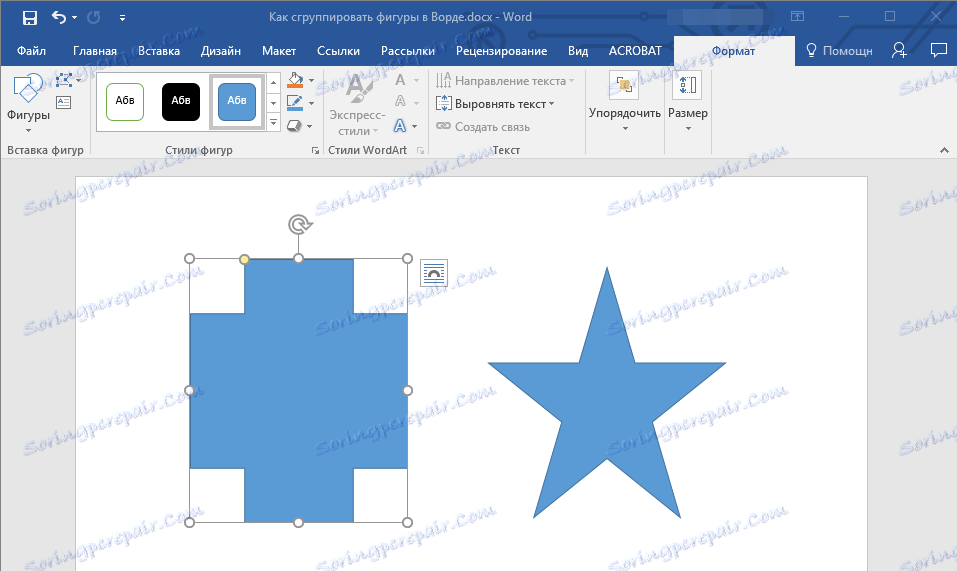
3. کلید "CTRL" را پایین نگه دارید و روی شکل هایی که می خواهید گروه بندی کنید کلیک کنید.

- نکته: قبل از انتخاب اشکال، اطمینان حاصل کنید که آنها دقیقا همانطور که نیاز دارید مرتب شده اند.
4. در برگه "Format" در گروه "ترتیب"، روی دکمه "گروه" کلیک کنید و گزینه "گروه" را انتخاب کنید .
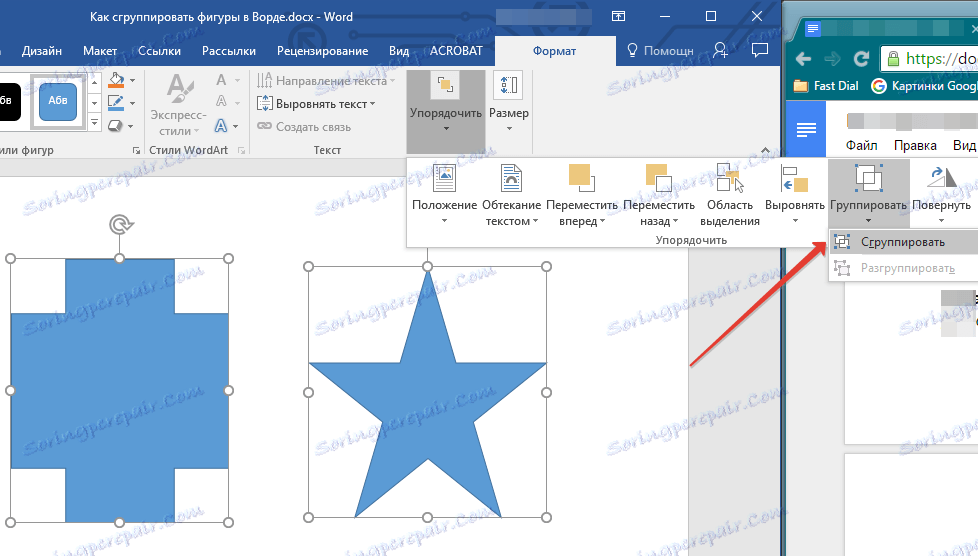
5. اشیاء (ارقام یا تصاویر) گروه بندی می شوند، آنها یک فیلد مشترک دارند که می توانند آنها را تغییر داده و تغییر اندازه داده و تمامی دستکاری های دیگر که برای عناصر یک نوع خاص مجاز باشد انجام شود.
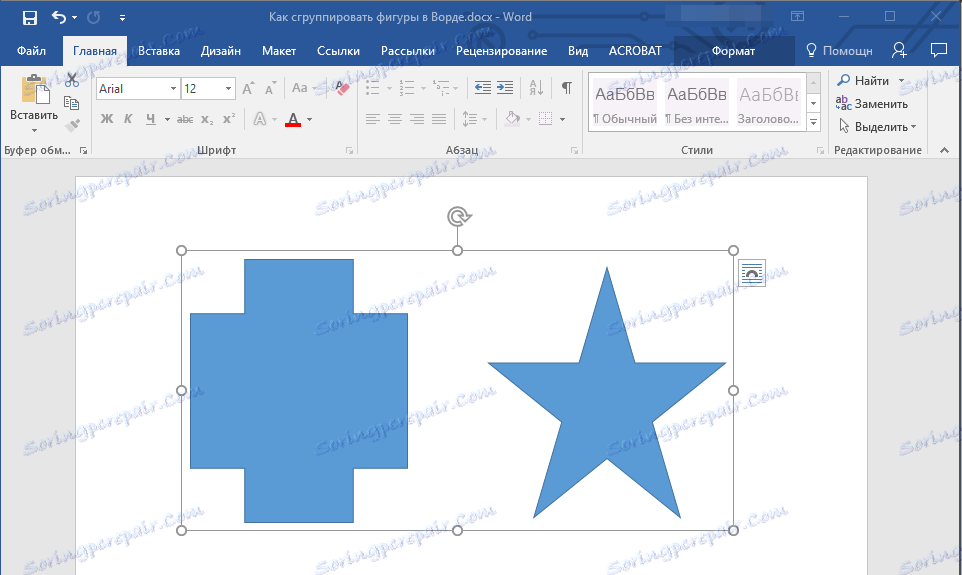
درس: چگونه یک خط را در Word بسازیم
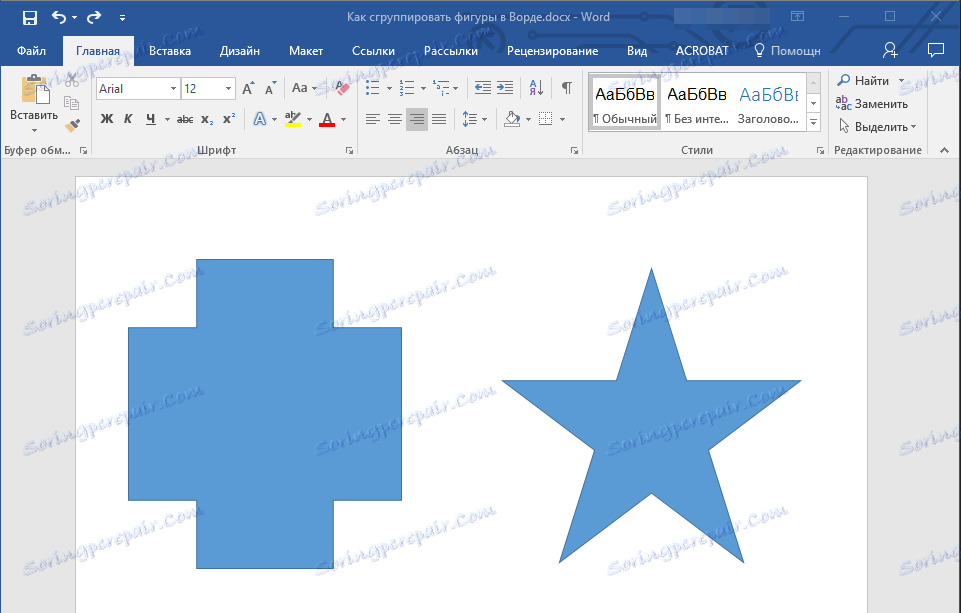
این همه، از این مقاله شما یاد گرفتید که چگونه گروه ها را در Word قرار دهید. دستورالعمل های توصیف شده در این مقاله می تواند نه تنها برای گروه بندی ارقام استفاده شود. با آن، شما همچنین می توانید تصاویر و هر عنصر گرافیکی دیگر را ترکیب کنید. از نرم افزار مایکروسافت به طور صحیح و کارآمد استفاده کنید، تمام قابلیت های آن را مدیریت کنید.